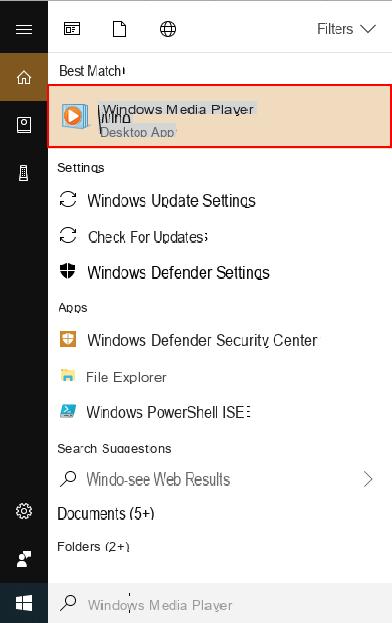
Hay varias razones por las que los archivos de video en formato .MOV no se pueden abrir y reproducir con Reproductor de Windows Media. Desde un punto de vista técnico, lo que le falta al usuario abrir archivo mov con Windows Media Player son complementos que necesita para garantizar la compatibilidad.
El formato MOV, creado por Apple, es uno de los mejores formatos de "contenedor" que puede contener archivos de video de alta calidad en un espacio pequeño. Por esta razón, MOV es muy común y está muy extendido en la distribución de películas y archivos de video y, obviamente, es el formato de video básico para los sistemas operativos Mac OS X, donde el reproductor multimedia básico QuickTime lo admite por completo.
mirar abrir MOV en Windows Media Player hay varias soluciones. La primera es instalar complementos gracias a los cuales puede importar MOV en Windows Media Player para reproducirlos. En cambio, la segunda solución es confiar en Video Converter Ultimate para convertir el archivo MOV (sin pérdida de calidad) y hacerlo compatible con WMP
Descargue e instale el software desde los enlaces a continuación (para PC o Mac):
Después de la descarga, proceda a instalar y ejecutar Video Converter. Esta es la ventana inicial que aparecerá:
Paso 1. Importa archivos MOV para convertir
Haga clic en "ADD”Para importar archivos de video MOV para convertirlos en el programa. También puede arrastrar y soltar archivos directamente desde su PC al programa para cargarlos
Paso 2: seleccione WMV como formato de salida
Entre los formatos 100% compatibles con Windows Media Player hay ciertamente que WMV. Luego, desde el programa, en la sección "Formato de salida" en la parte superior derecha, seleccione el formato WMV (tendrá que abrir el menú desplegable y luego seleccionar Formato> Video). Aparte de seleccionar el formato de video, no tendrá que realizar ninguna otra operación.
Nota:
- Al hacer clic en Configuración, aún puede modificar y personalizar el perfil de conversión cambiando valores como resolución, velocidad de fotogramas, codificador, velocidad de bits, etc.
- Antes de convertir, podrá obtener una vista previa del video y también realizar operaciones de edición de video como recortar, recortar, agregar marcas de agua y efectos.
Paso 3: iniciar la conversión
Haga clic en la parte inferior derecha de "CONVERTIDO"Para comenzar a convertir sus videos MOV al formato compatible con Windows Media Player
Nota: También es posible convertir archivos QuickTime MOV a MP4, F4V, etc. para reproducirlos sin problemas en sus dispositivos móviles. Si tiene un dispositivo Android, lea también cómo abrir MOV en Android. O puede convertirlos a formato 3D o HD para nuevas experiencias de entretenimiento.
Gracias, me salvaste el día y te estoy agradecido. Gracias
Cómo abrir MOV en Windows Media Player -

























